Kamu sedang mencari cara menggabungkan file PDF menjadi satu? Kalau begitu kamu sedang membaca artikel yang tepat.
Pasalnya, dalam artikel Androbuntu kali ini saya akan memberikan panduan lengkap bagaimana cara menggabungkan file PDF menjadi satu di Android ataupun di PC.
Seperti yang kita ketahui bersama bahwa PDF menjadi salah satu jenis file standar untuk dokumen digital.
Untuk kamu yang sering bekerja dengan dokumen digital, pasti sudah tidak asing lagi dengan PDF.
Nah, terkadang ada kalanya kita harus menggabungkan file PDF menjadi satu.
Tapi sayangnya menggabungkan file PDF tidaklah semudah menggabungkan gambar.
Oleh karena itu banyak pengembang yang tertarik untuk mengembangkan aplikasi khusus untuk menggabungkan file PDF.
Dalam tutorial kali ini ada 2 cara yang bisa kamu gunakan untuk menggabungkan beberapa file PDF menjadi satu.
Pertama dengan tanpa menggunakan aplikasi, dan kedua dengan menggunakan aplikasi Android.
Langsung saja, ikuti cara dibawah ini untuk menggabungkan file PDF menjadi satu.
Baca juga: Cara Mengubah JPG Menjadi PDF di Android
1. Cara Menggabungkan File PDF Tanpa Software
Metode pertama yang bisa kamu gunakan sebagai salah satu cara menggabungkan file PDF tanpa software adalah menggunakan smallpdf.
Karena berbasis website, maka cara ini bisa digunakan untuk PC ataupun Android.
Berikut ini adalah tutorial lengkapnya:
1. Pertama buka browser di PC atau Android kamu. Kemudian arahkan ke website https://smallpdf.com/merge-pdf
2. Berikutnya upload file PDF yang ingin kamu gabungkan menjadi satu. Kamu bisa memilih lebih dari 2 file PDF. Oh, ya. Selain upload file PDF dari komputer, kamu juga bisa menggunakan file PDF yang tersimpan di Dropbox ataupun Google Drive. Jadi lebih praktis.
3. Setelah semua file PDF di upload, berikutnya klik tombol “MERGE PDF”.
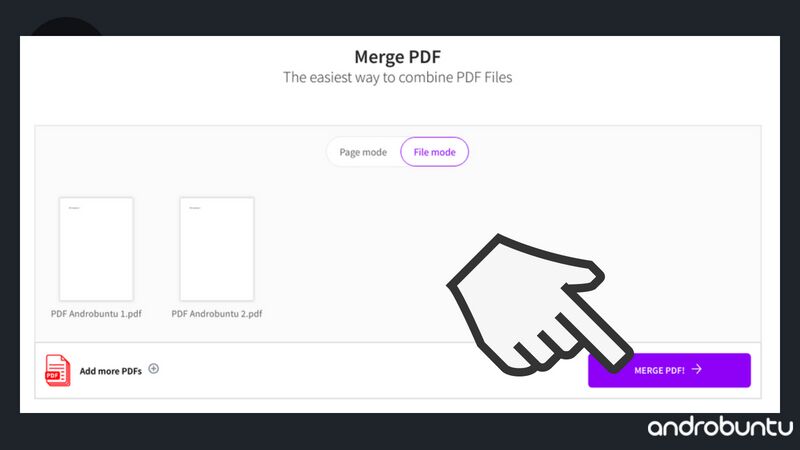
4. Berikutnya tinggal tunggu saja hingga website tersebut menggabungkan file PDF kamu menjadi satu.
5. Jika file PDF sudah bergabung menjadi satu, klik tombol “Download File Now” untuk menyimpan file PDF tersebut.
Tips Tambahan: Menggabungkan File PDF Berdasarkan Halaman
Jika kamu sedang mencari cara menggabungkan file PDF per halaman online, maka cara diatas juga bisa digunakan untuk hal tersebut.
Caranya, setelah upload file, klik tombol “Page mode”. Kemudian pilih halaman dari kedua file PDF yang ingin kamu gabungkan.
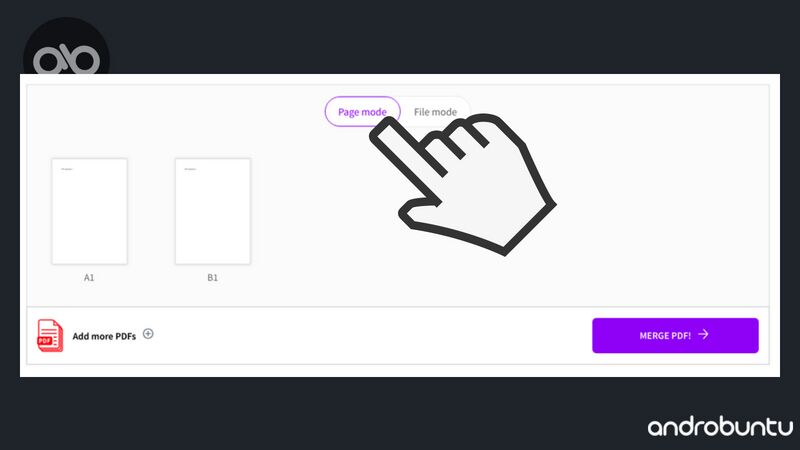
Berikutnya tinggla sentuh tombol “MERGE PDF”.
Dengan cara ini, nantinya file PDF kamu hanya akan berisi halaman-halaman dari kedua file PDF yang tadi kamu pilih.
Sangat cocok digunakan untuk menyalin beberapa lembar PDF dari beberapa file yang berbeda.
2. Cara Menggabungkan File PDF di Android
Berikutnya, cara menyatukan file PDF yang terpisah paling praktis adalah menggunakan Android.
Karena kamu hanya butuh ponsel Android, tidak perlu lagi PC ataupun laptop.
Jika kamu lebih nyaman menggunakan Android, maka jangan khawatir.
Karena ada aplikasi Android khusus untuk menggabungkan file PDF.
Ikuti tutorial lengkapnya dibawah ini:
1. Pertama download dulu aplikasi PDF Merge di Google Play Store.
2. Kalau sudah, berikutnya buka aplikasi PDF Merge yang tadi kamu download.
3. Kemudian klik tombol “+” dan carilah file PDF yang ingin gabungkan. Kamu bisa memilih 2, 3, atau lebih file PDF untuk digabungkan.
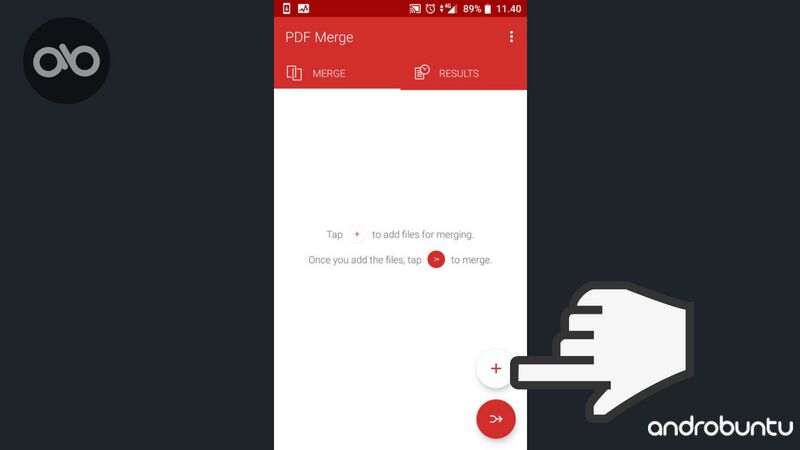
4. Kalau file PDF sudah dipilih, kemudian sentuh tombol “MERGE” berwarna merah yang ada di pojok kanan paling bawah.
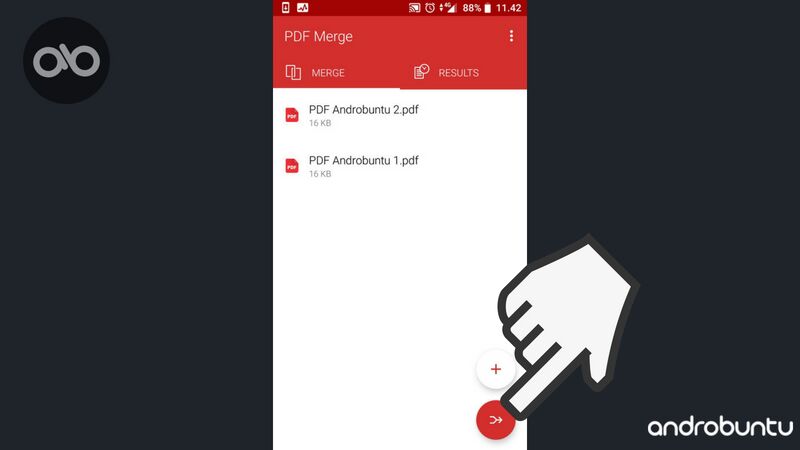
5. Berikutnya akan muncul dua opsi penggabungan PDF, yaitu “Fast merging” dan “Slow merging”. “Fast merging” adalah penggabungan mode cepat tapi berbayar. Sedangkan “Slow merging” adalah penggabungan mode lambat tapi gratis. Silahkan gunakan yang gratis saja.
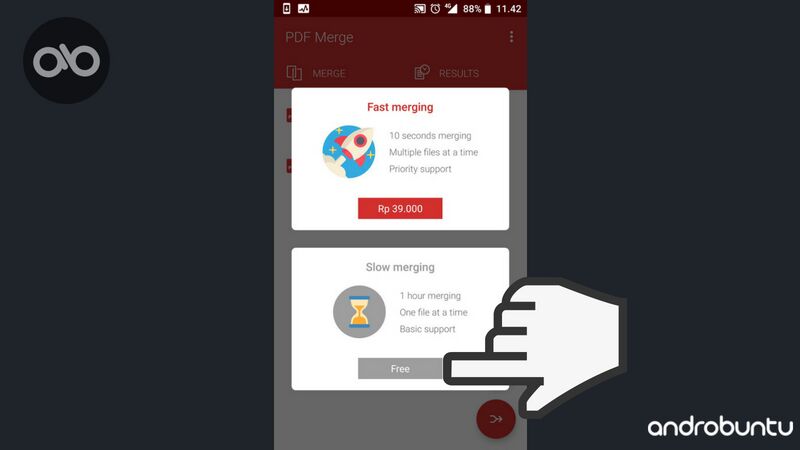
6. Selanjutnya tinggal tunggu saja file PDF kamu akan digabung menjadi satu.
Cara menggabungkan 2 halaman PDF menjadi 1 halaman menggunakan Android menurut saya adalah yang paling praktis.
Karena Sobat Androbuntu tidak perlu membuka laptop ataupun PC. Sangat praktis.
Kesimpulan
Nah, itu dia tadi tutorial lengkap cara menggabungkan file PDF menjadi satu. Baik secara offline maupun online. Baik di PC ataupun di Android.
Untuk kamu yang sering bekerja dengan menggunakan file PDF, tentu akan sangat terbantu dengan tutorial diatas.
Jangan lupa bookmark artikel ini agar kalian dapat membaca cara ini kembali di kemudian hari.

